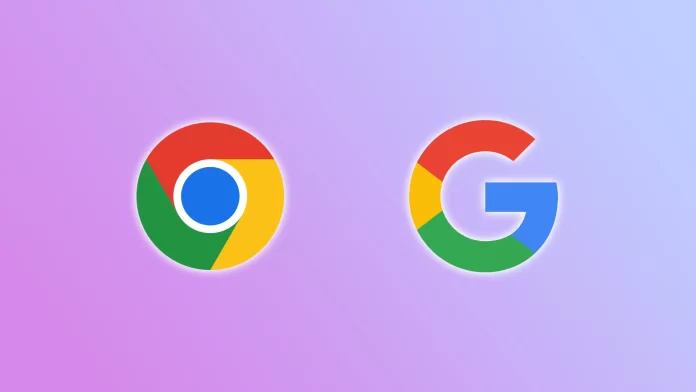Вхід у Chrome за допомогою облікового запису Google синхронізує вашу історію веб-перегляду, закладки та інші налаштування на кількох пристроях. Більше того, ви можете використовувати кілька облікових записів Google у Chrome. Але що, якщо один із них вам більше не потрібен? Ви можете видалити його з Chrome на будь-якому пристрої.
Що потрібно знати, перш ніж вийти з облікового запису Google у Chrome
Вийти з облікового запису Google у Chrome може здатися простим, але це має кілька наслідків, про які вам слід знати. Перш ніж натиснути кнопку «Вийти», переконайтеся, що ви розумієте, що станеться далі — від втрати налаштувань до Chrome більше не синхронізується — і підготуйтеся відповідно.
Що відбувається, коли ви виходите зі свого облікового запису
Коли ви виходите зі свого облікового запису Google у Chrome, відбувається кілька речей:
Синхронізація припиняється: Chrome припиняє синхронізацію ваших закладок, історії, паролів та інших налаштувань із вашим обліковим записом Google.
Автоматичний вхід і введення пароля: якщо ви вийдете зі свого облікового запису Google, автоматична заміна пароля на веб-сайтах припиниться, а вхід через Google припиниться.
Сервіси Google більше не працюватимуть: ви не зможете автоматично входити у свої фотографії, диски чи документи. Вам потрібно буде ввійти в кожну службу окремо, щоб отримати до них доступ.
Розширення можуть не працювати: деякі розширення залежать від вашого облікового запису Google. Ці розширення потребують авторизації через Google. Якщо ви вийшли зі свого облікового запису, вони можуть працювати належним чином лише після повторного входу.
Персоналізуйте веб-перегляд: Google використовує ваш обліковий запис, щоб персоналізувати ваш веб-перегляд, зокрема результати пошуку та рекомендації. Якщо вийти з облікового запису, ця функція перестане працювати.
Вихід із сайтів: пам’ятайте, що вихід із Google не призводить до автоматичного виходу із сайтів, на яких ви вже ввійшли. Після авторизації сайти використовують свої файли cookie. Якщо необхідно, зробіть це вручну.
Альтернативи виходу з Chrome
Режим анонімного перегляду: якщо вам потрібно швидко завершити сеанс без запису історії та даних, використовуйте режим анонімного перегляду.
Кілька профілів: у Chrome ви можете створити кілька профілів користувачів для різних цілей.
Короткий посібник про те, як вийти з облікового запису Google у Chrome
Так, ви фактично не видаляєте свій обліковий запис Google із Chrome; ви просто виходите зі свого облікового запису браузера Chrome.
Короткий посібник із виходу з облікового запису Google у Chrome на ПК
Короткий посібник із виходу з облікового запису Google у Chrome на ПК. Крок за кроком: як вийти.
- Перейдіть до профілю: подивіться у верхній правий кут вікна Chrome. Там ви побачите коло (зображення вашого профілю, якщо ви його додали). Натисніть на нього.
- Перейдіть до деталей облікового запису: коли ви клацнете його, відкриється маленьке вікно. У ньому ви побачите свою адресу електронної пошти та іншу інформацію облікового запису.
- Натисніть Вийти: у нижній частині цього маленького вікна є кнопка «Вийти». Клацніть його.
- Підтвердити: Chrome може попросити вас підтвердити вихід із системи. Підтвердьте, і ви вийдете зі свого облікового запису Google у Chrome.
Короткий посібник із виходу з облікового запису Google у Chrome на телефоні
Крок за кроком: як вийти
- Торкніться трьох крапок: у верхньому правому куті програми з’являться три вертикальні крапки. Натисніть на них, щоб відкрити меню.
- Перейдіть до Налаштувань: прокрутіть меню вниз і торкніться Налаштування.
- Знайдіть свій обліковий запис: ім’я вашого облікового запису Google або адреса електронної пошти з’явиться вгорі. Натисніть на нього.
- Натисніть «Вийти». Прокрутіть меню вниз, доки не знайдете «Вийти». Торкніться його.
Тепер більш детально з візуалізацією на скріншотах, як можна вийти з облікового запису Chrome на ПК та смартфоні.
Наочне керівництво щодо видалення облікового запису Google із Chrome на iPhone
Виконайте такі дії:
- Відкрийте Chrome і торкніться значка свого профілю у верхньому правому куті.

- Потім торкніться свого імені .

- Після цього виберіть обліковий запис Google, який потрібно видалити.

- Нарешті торкніться «Видалити з цього пристрою» та підтвердьте цю дію.

Після виконання цих кроків ваш обліковий запис Google буде видалено з Chrome на вашому iPhone.
Як видалити обліковий запис Google з Chrome на Android наочна інструкція
Якщо ви хочете видалити свій обліковий запис Google із Chrome на пристрої Android, виконайте такі дії:
- Відкрийте Chrome і торкніться значка свого профілю у верхньому лівому куті.
- Потім торкніться свого імені .

- Нарешті виберіть Вийти та вимкнути синхронізацію .

Тепер ви вийдете зі свого облікового запису Google у Chrome на своєму Android.
Як видалити обліковий запис Google з Chrome на ПК зрозуміла інструкція
Якщо ви хочете видалити свій обліковий запис Google із Chrome на комп’ютері, дотримуйтесь цих інструкцій:
- Запустіть Chome на своєму пристрої.
- Натисніть значок свого профілю у верхньому правому куті.
- Потім натисніть на значок шестірні , щоб відкрити налаштування профілю.

- Натисніть кнопку з трьома крапками у своєму профілі Google і виберіть Видалити .
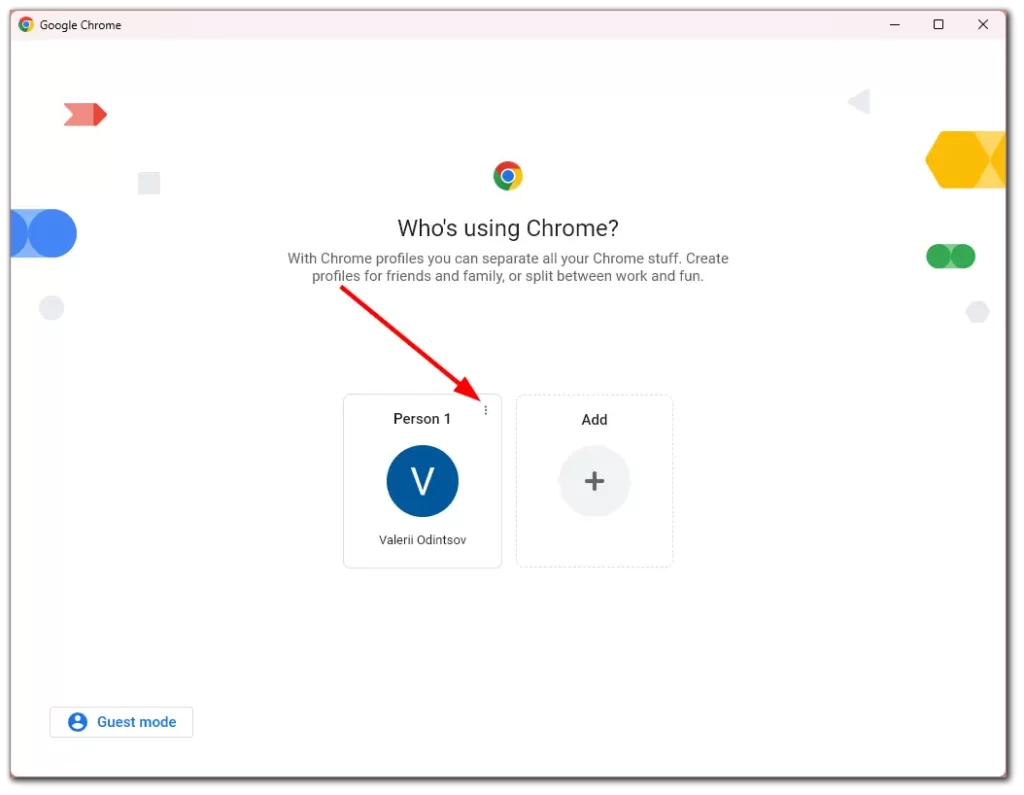
- Нарешті знову натисніть «Видалити» , щоб підтвердити.
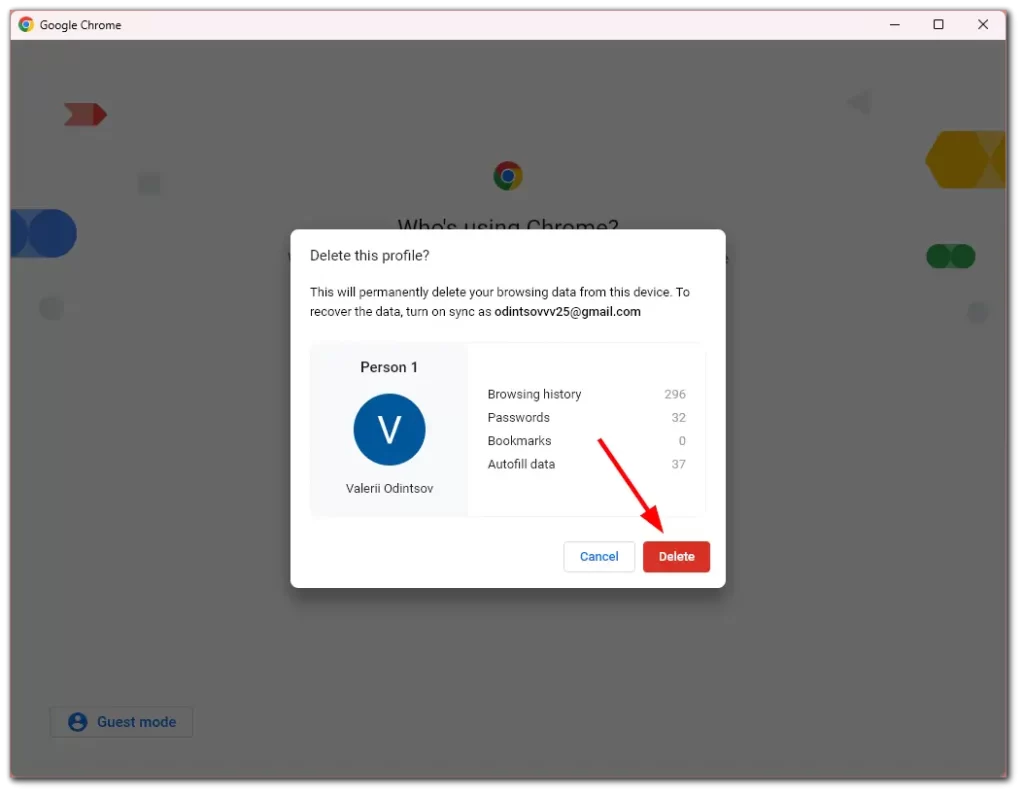
Видалення облікового запису може допомогти зберегти вашу конфіденційність. Але пам’ятайте, що Chrome більше не збиратиме ваші дані веб-перегляду для цього конкретного облікового запису, і ваша діяльність більше не буде прив’язана до нього. Це може бути корисним, якщо ви хочете розділити свої звички перегляду веб-сторінок або ділитися пристроєм з іншими.
Крім того, ви повинні знати, що видалення облікового запису з Chrome не видаляє сам обліковий запис Google. Використовуючи інші веб-переглядачі чи пристрої, ви все ще можете отримати доступ до свого облікового запису та пов’язаних із ним служб, як-от Gmail, Google Диск і YouTube.